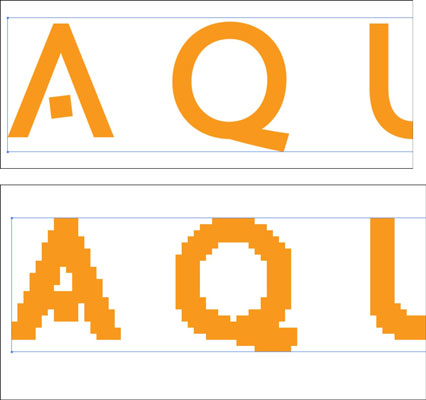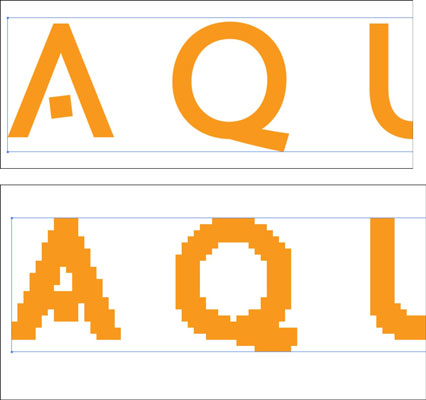Naudodami Adobe Creative Suite 5 (Adobe CS5) Illustrator, o ne Photoshop, gausite keletą privalumų. Galbūt girdėjote, kad „Illustrator“ geriau tinka vektorinei grafikai, bet kodėl ir ką dar jis suteikia?
-
„Illustrator“ gali išsaugoti ir eksportuoti grafiką į daugumą failų formatų.
Pasirinkę išsaugoti arba eksportuoti, galite sukurti failą, kuris gali būti naudojamas daugelyje kitų programų. Pavyzdžiui, „Illustrator“ failus galima išsaugoti kaip .bmp, .jpg, .pdf, .svg, .tiff ir net .swf („Flash“) failus.
-
„Illustrator“ failai lengvai integruojami į kitas „Adobe“ programas.
Galite išsaugoti „Illustrator“ failus įprastu formatu ir atidaryti arba įdėti į kitas „Adobe“ programas, pvz., „Dreamweaver“, „Fireworks“, „Flash“, „InDesign“ ir „Photoshop“. Taip pat galite išsaugoti „Illustrator“ meno kūrinius .pdf (Portable Document Format) formatu. Tai leidžia visiems, naudojantiems nemokamą „Acrobat Reader“ programinę įrangą, atidaryti ir peržiūrėti failą, tačiau išsaugoti redagavimo galimybes, kai failas atidaromas vėliau „Illustrator“.
-
„Illustrator“ meno kūrinius galima naudoti pakartotinai, nes vektorinio meno kūrinio skiriamoji geba nenustatoma iki išvesties.
Kitaip tariant, jei spausdinate 600 dpi (taškų colyje) spausdintuvu, meno kūrinys spausdinamas 600 dpi; spausdinti 2400 dpi spausdintuvu, o meno kūriniai spausdinami 2400 dpi. „Illustrator“ grafika labai skiriasi nuo „Photoshop“ sukurtų ar redaguojamų bitmap vaizdų, kur skiriamoji geba nustatoma iškart, kai nuskaitote, nufotografuojate arba sukuriate naują bitmap (sukurtą iš pikselių) dokumentą.
-
„Illustrator“ turi neribotą mastelio keitimą.
Galite sukurti vektorinį piešinį naudodami „Illustrator“ ir padidinti jo mastelį iki nykščio arba tvarto dydžio, ir bet kuriuo atveju jis atrodo gerai.
Vektorinė grafika sudaryta iš linijų ir kreivių, apibrėžtų matematinių objektų, vadinamų vektoriais. Kadangi keliai (linijos ir kreivės) yra apibrėžti matematiškai, galite perkelti, keisti dydį arba pakeisti vektorinių objektų spalvą neprarasdami grafikos kokybės.
Vektorinė grafika nepriklauso nuo skiriamosios gebos: ją galima pakeisti iki bet kokio dydžio ir spausdinti bet kokia skiriamąja geba neprarandant detalių. Kita vertus, iš anksto nustatytas taškų skaičius sukuria taškinę grafiką, todėl jų mastelio (pakeisti) lengvai nepavyks – jei sumažinsite jų mastelį, pikselius išmesite; jei padidinsite jų mastelį, gausite blokuotą, dantytą vaizdą.
Toliau pateiktame paveikslėlyje parodyti skirtumai tarp padidintos vektorinės grafikos (viršuje; atkreipkite dėmesį į lygius kraštus) ir padidintos bitmap grafikos (apačioje; atkreipkite dėmesį į nelygius kraštus). Daugelis įmonių logotipų buvo sukurti kaip vektoriai, kad būtų išvengta mastelio keitimo problemų: vektorinis grafinis logotipas išlaiko savo aukštos kokybės išvaizdą bet kokio dydžio.